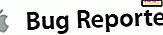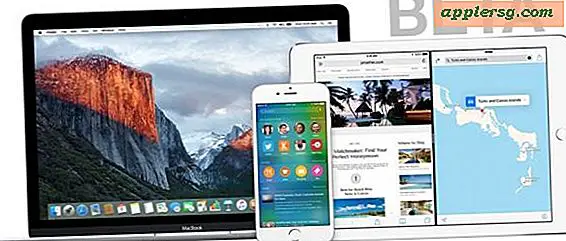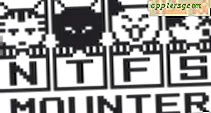Een Tar GZip-bestand maken vanaf de opdrachtregel

U bent waarschijnlijk bekend met het maken van uw eigen zip-bestanden als u ooit een groep bestanden hebt moeten overbrengen of als u uw eigen back-ups buiten Time Machine beheert. Het gebruik van de GUI zip-tools is eenvoudig en gebruiksvriendelijk, maar als je wat meer geavanceerde opties met betere compressie wilt, kun je naar de opdrachtregel gaan om een tar en gzip-archief te maken. De syntaxis zal in Mac OS X hetzelfde zijn als in Linux.
Een Tar GZip Archive-bundel maken
Gebruik de volgende syntaxis vanaf de opdrachtregel (/ Applications / Terminal /):
tar -cvzf tarballname.tar.gz itemtocompress
Als u bijvoorbeeld alleen jpg-bestanden voor een map wilt comprimeren, typt u:
tar -cvzf jpegarchive.tar.gz /path/to/images/*.jpg
De * is hier een jokerteken, wat betekent dat alles met een .jpg-extensie wordt gecomprimeerd in het bestand jpegarchive.tar.gz en niets anders.
Het resulterende .tar.gz-bestand is eigenlijk het product van twee verschillende dingen, omdat tar in feite slechts een groep bestanden in één enkele bundel bundelt maar geen eigen compressie biedt, dus om de te comprimeren tar samen te voegen de zeer effectieve gzip-compressie. Je kunt deze als twee afzonderlijke commando's uitvoeren als je dat echt wilt, maar er is niet veel nodig omdat de opdracht tar de vlag -z biedt waarmee je het tar-bestand automatisch kunt gzippen.

Opening .tar.gz Archieven
Het uitpakken van de gz- en tar-bestanden kan gedaan worden met applicaties zoals Pacifist of Unarchiver (gratis), of door terug te gaan naar de opdrachtregel met:
gunzip filename.tar.gz
Gevolgd door:
tar -xvf filename.tar
Over het algemeen zou u dingen in een map moeten untarren, of de huidige werkdirectory zal de bestemming zijn die snel rommelig kan worden.